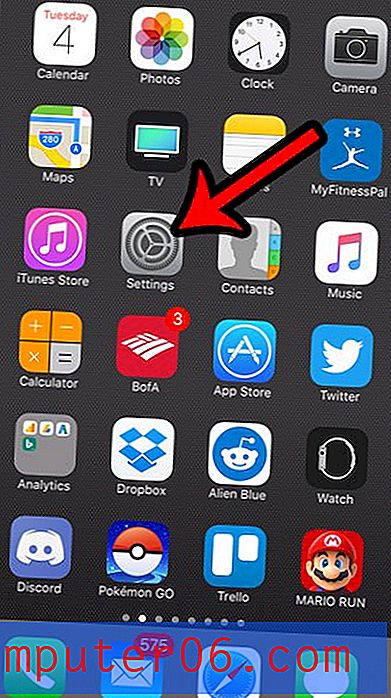Jak zrobić większy wiersz w programie Excel 2010
Dostosowywanie rozmiaru komórek w arkuszu kalkulacyjnym jest dość powszechnym zjawiskiem, więc w końcu będziesz musiał wiedzieć, jak powiększyć wiersz w programie Excel 2010. Niezależnie od tego, czy jest to spowodowane zwiększonym rozmiarem czcionki lub wieloma wierszami danych, jest to coś co może znacznie ułatwić czytanie arkusza kalkulacyjnego.
Istnieje kilka różnych sposobów na powiększenie wiersza w programie Excel, a kilka z nich omówimy w naszym samouczku w tym artykule. Jeśli musisz powiększyć wiersz ze względu na drukowanie, zalecamy zapoznanie się z tym prostym przewodnikiem po drukowaniu w programie Excel, aby uzyskać niektóre typowe poprawki, które poprawiają drukowalność arkuszy kalkulacyjnych.
Zrób większy wiersz w programie Excel 2010
Możesz optycznie powiększyć wiersz, wprowadzić wyższą wartość, aby zwiększyć jego rozmiar, lub zezwolić programowi Excel na automatyczną zmianę rozmiaru wiersza. Prawidłowa opcja jest zależna od sytuacji, dlatego zapoznaj się ze wszystkimi metodami powiększania wiersza Excel 2010 poniżej. Możesz odwiedzić witrynę firmy Microsoft, aby dowiedzieć się więcej na temat zmiany rozmiaru kolumn i wierszy.
Zwiększ wizualnie rozmiar wiersza
Krok 1: Otwórz arkusz kalkulacyjny zawierający wiersz, który chcesz powiększyć.
Krok 2: Kliknij ramkę u dołu numeru wiersza, a następnie przeciągnij ją w dół, aby zwiększyć rozmiar wiersza.

Zwiększ numerycznie rozmiar wiersza
Krok 1: Kliknij prawym przyciskiem myszy wiersz o numerze, który chcesz powiększyć, a następnie kliknij opcję Wysokość wiersza .
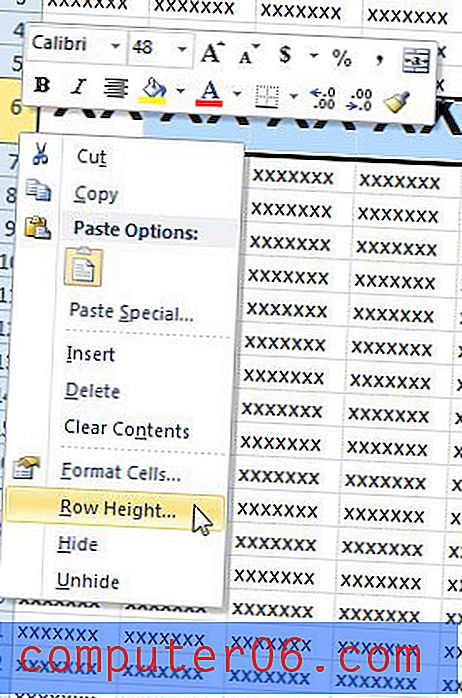
Krok 2: Wprowadź nową wartość w polu, a następnie kliknij przycisk OK . Zauważ, że ta liczba to liczba pikseli, która jest jednostką miary, z którą większość ludzi nie zna. Być może będziesz musiał poeksperymentować z różnymi wartościami, zanim znajdziesz odpowiedni rozmiar dla swojego wiersza.
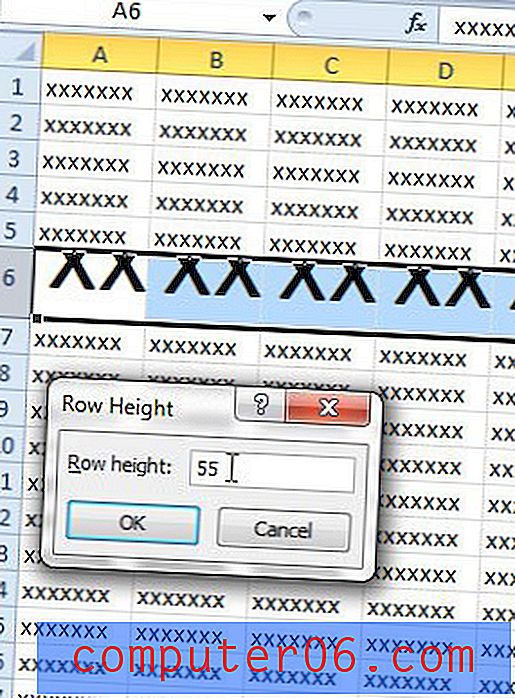
Niech Excel automatycznie zwiększy rozmiar wiersza
Krok 1: Znajdź wiersz, który chcesz powiększyć.
Krok 2: Kliknij dwukrotnie dolną ramkę numeru wiersza. Excel automatycznie zmieni rozmiar wiersza, aby wszystkie dane były widoczne. Pamiętaj, że zmieni on tylko rozmiar wiersza automatycznie. Konieczne może być także zmiana rozmiaru kolumn przy użyciu metod podobnych do tych w tym artykule.
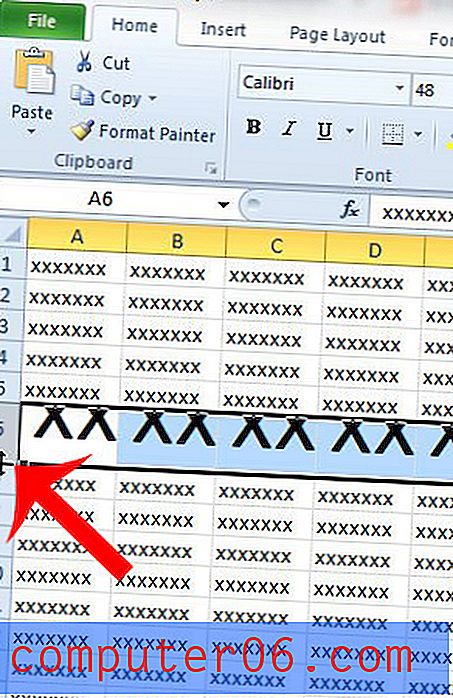
Czy chcesz szybko zmienić rozmiar wszystkich swoich kolumn? Ten artykuł oferuje szybkie rozwiązanie dla każdego, kto chce, aby wszystkie ich kolumny automatycznie dostosowywały zawarte w nich dane.